
Word/Excel2010在文秘与人力资源管理中的应用
正版旧书实拍,急速发货
¥ 11.6 2.3折 ¥ 49.8 九品
仅1件
作者刘静宜、神龙工作室 著
出版社人民邮电出版社
出版时间2014-04
版次1
装帧平装
上书时间2024-11-17
- 最新上架
商品详情
- 品相描述:九品
图书标准信息
- 作者 刘静宜、神龙工作室 著
- 出版社 人民邮电出版社
- 出版时间 2014-04
- 版次 1
- ISBN 9787115346087
- 定价 49.80元
- 装帧 平装
- 开本 16开
- 纸张 胶版纸
- 页数 356页
- 正文语种 简体中文
- 丛书 高效办公系列
- 【内容简介】
-
《Word/Excel2010在文秘与人力资源管理中的应用》是指导初学者学习Word/Excel2010办公应用的书籍。《Word/Excel2010在文秘与人力资源管理中的应用》打破了传统的按部就班讲解知识的模式,以实际应用为出发点,通过大量来源于实际工作的实例精彩地演绎了Word和Excel在文秘与人力资源管理工作中的应用。全书共9章,分别介绍文档编辑与美化、Word中表格的应用、图文混排、高级排版、Excel表格编辑与美化、数据管理、数据分析、数据展示、Word与Excel的协同应用等内容。
《Word/Excel2010在文秘与人力资源管理中的应用》附带一张专业级的DVD格式的多媒体教学光盘,提供长达10个小时的与本书内容同步的多媒体教学内容。通过全程视频讲解,对书中知识点进行深入讲解,一步一步地引导读者掌握Word/Excel在文秘与人力资源管理工作中的各种操作与应用。此外光盘中还附有书中所有实例对应的原始文件、素材文件以及效果文件;并赠送一个超值大礼包,内含8小时的Windows7基础知识和精彩实例讲解、办公设备和常用软件的视频教学、900套Word/Excel/PPT2010实用模板、包含1200个Office2010应用技巧的电子文档、财务/人力资源/行政/文秘等岗位的日常工作手册、电脑日常维护与故障排除常见问题解答等内容。
《Word/Excel2010在文秘与人力资源管理中的应用》既适合从事文秘与人力资源工作的读者阅读,又可以作为大中专院校或者企业的培训教材,同时对于有Word与Excel使用经验的用户也有较高的参考价值。 - 【作者简介】
- 神龙工作室创作团队,拥有多位Office高手、经验丰富的重点院校教师、AutoCAD高手、设计师、PS高手。其出版的“新手学”系列、“外行学”、“高效办公”系列受到读者的一致认可,其中《新手学电脑》、《新手学上网》、《新手学Photoshop图像处理》、《外行学电脑从入门到精通》被中国书刊发行业协会评为“全行业畅销品种”(科技类)
- 【目录】
-
目 录
第1章 Word文档编辑与美化
1.1 制作联合公文 2
1.1.1 创建空白文档 3
1. 使用【开始】菜单 3
2. 使用鼠标右键 3
1.1.2 编辑文档 4
1. 输入中文 4
2. 输入数字 4
3. 输入日期和时间 5
1.1.3 制作联合公文标题 5
1.1.4 美化公文 6
1. 设置字体格式及段落格式 6
2. 插入自选图形 7
3. 设置页面颜色 9
1.2 制作会议通知 10
1.2.1 创建基本文档 11
1.2.2 页面设置 11
1. 设置页边距 11
2. 设置纸张大小和方向 11
3. 设置文档网格 12
1.2.3 美化会议通知 13
1.3 制作人力资源规划书 15
1.3.1 添加项目符号和编号 16
1. 添加项目符号 16
2. 添加编号 16
3. 添加多级列表 17
1.3.2 设置字体及段落格式 18
1. 设置字体格式 18
2. 设置段落格式 19
1.3.3 设置Word选项 21
1. 设置文档历史记录 21
2. 设置度量单位 21
3. 设置自动保存时间间隔 21
4. 设置拼写和语法检查 22
1.4 制作培训考核试卷 22
1.4.1 创建基本文档 23
1. 页面设置 23
2. 试卷分栏 24
3. 输入试卷标题和内容 24
4. 设置题目的字体及段落格式 24
1.4.2 设置试卷页眉与页脚 25
1. 设置首页页眉 25
2. 使用域设置试卷页码 27
1.4.3 设置加密文档 28
1. 打印预览 29
2. 双面打印 29
3. 打印多份文档 30
1.5 制作绩效考核管理制度 31
1.5.1 创建基本文档 32
1.5.2 添加边框和底纹 33
1. 添加边框 33
2. 添加底纹 34
1.5.3 查找和替换文本 34
1. 查找文本 34
2. 替换文本 35
1.5.4 设置文档视图 35
1. 页面视图 35
2. 阅读版式视图 35
3. Web版式视图 36
4. 大纲视图 36
5. 草稿视图 37
1.5.5 启动强制保护 37
第2章 Word中表格的应用
2.1 制作员工绩效考核表 42
2.1.1 自动插入表格 43
1. 使用对话框插入表格 43
2. 快速插入表格 43
2.1.2 设置表格 43
1. 选定表、行、列和单元格 43
2. 合并单元格 44
3. 在表格前加入空行 45
4. 输入表格内容 45
5. 调整行高和列宽 46
2.1.3 美化表格 46
1. 设置字体格式及对齐方式 46
2. 设置边框和底纹 46
2.2 制作请假申请表 47
2.2.1 手动绘制表格 48
2.2.2 设置表格 49
1. 插入与删除行 49
2. 输入表格内容 50
3. 调整行高和列宽 51
2.2.3 美化表格 51
2.2.4 复制与粘贴表格 52
2.3 制作岗位说明书 53
2.3.1 绘制表格 54
2.3.2 输入并美化表格内容 55
2.3.3 保存为模板 57
2.3.4 新建基于模板的文档 57
第3章 图文混排
3.1 制作会议流程图 62
3.1.1 设计流程图标题 63
3.1.2 绘制流程图 64
1. 绘制基本图形 64
2. 添加文字 65
3. 绘制箭头与直线 66
3.1.3 美化流程图 69
1. 设置基本图形样式 69
2. 设置箭头与直线样式 73
3.2 制作公司刊物 74
3.2.1 插入表格 75
3.2.2 插入文本框 76
3.2.3 美化公司刊物 77
1. 设置字体和段落格式 77
2. 插入图片 80
3. 插入艺术字 84
4. 设置页面背景 84
3.2.4 打印预览 86
3.3 制作公司组织结构图 87
3.3.1 插入艺术字 88
3.3.2 创建组织结构图 88
1. 插入SmartArt图形 88
2. 设置组织结构图格式 90
第4章 高级排版
4.1 制作员工培训管理制度 96
4.1.1 创建基本文档 97
4.1.2 套用系统内置样式 97
1. 使用快速样式 97
2. 使用【样式】任务窗格 98
4.1.3 自定义样式 99
1. 新建样式 99
2. 修改样式 100
4.1.4 刷新样式 101
1. 使用鼠标 101
2. 使用格式刷 102
4.1.5 审阅员工培训管理制度 103
1. 添加批注 103
2. 添加修订 105
3. 添加书签 107
4.2 制作行政管理制度手册 109
4.2.1 制作手册封面 111
1. 设计封面尺寸 111
2. 设置封面背景 112
3. 设计册脊 112
4. 设计封面文字 114
5. 美化封底 115
4.2.2 创建行政管理制度手册文档 116
4.2.3 生成目录 117
1. 设置大纲级别 117
2. 插入目录 119
3. 更新目录 120
4.2.4 美化目录 121
1. 新建目录文档 121
2. 分栏排版 122
3. 设置背景图片 124
4. 设置页眉文本 125
5. 设置字体格式 126
4.2.5 美化行政管理制度手册 126
1. 设置奇偶页的背景图片 126
2. 设置奇偶页的页眉和页脚 127
4.2.6 打印预览 128
第5章 Excel表格编辑与美化
5.1 制作人事信息数据表 132
5.1.1 创建人事信息数据表 133
1. 新建空白工作簿 133
2. 保存并重命名工作簿 133
3. 重命名工作表 134
5.1.2 输入并编辑表格内容 134
1. 直接输入数据 134
2. 公式与函数的应用 136
3. 数据有效性的应用 140
5.1.3 美化表格 142
1. 合并单元格 142
2. 设置字体格式 142
3. 调整行高和列宽 143
4. 设置对齐方式 144
5. 设置边框 144
6. 填充颜色 145
5.2 制作员工通讯录 146
5.2.1 创建基本工作表 147
1. 重命名工作表 147
2. 输入表格内容 147
3. 设置单元格格式 149
5.2.2 应用单元格样式 150
1. 套用内置样式 150
2. 自定义单元格样式 150
5.2.3 保存工作簿 151
1. 保存已有的工作簿 151
2. 设置自动保存 152
5.2.4 打印工作表 152
1. 页面设置 153
2. 打印设置 153
5.3 制作信件收发记录表 154
5.3.1 创建基本工作表 155
5.3.2 美化工作表 156
1. 设置字体格式 156
2. 套用表格样式 156
5.3.3 添加、查询记录 157
1. 添加记录信息 157
2. 修改记录信息 158
3. 查询符合条件的记录信息 159
5.4 制作办公用品盘点清单 160
5.4.1 创建基本工作簿 161
5.4.2 进行相关计算 163
1. 计算剩余数量 163
2. 填充与复制公式 164
5.4.3 美化工作表 164
1. 自动套用格式 164
2. 取消自动套用的格式 165
5.4.4 设置页眉和页脚 166
5.4.5 保护工作簿 169
1. 保护工作簿结构 169
2. 保护工作簿窗口 170
3. 加密工作簿 171
5.5 制作培训日程安排表 172
5.5.1 创建基本工作表 173
5.5.2 格式化工作表 173
1. 设置字体格式 174
2. 设置数据类型 174
3. 设置对齐方式 175
4. 设置边框和底纹 176
5.5.3 设置定时提醒 177
5.5.4 保护工作表 178
1. 保护工作表 178
2. 撤消工作表的保护 179
5.5.5 设置共享工作簿 180
第6章 数据管理
6.1 制作员工出勤统计表 186
6.1.1 创建员工出勤统计表 187
6.1.2 冻结窗格 189
6.1.3 标记迟到和早退信息 190
6.1.4 统计请假、迟到及早退次数 193
6.1.5 统计请假及公休天数 195
6.1.6 统计出勤信息 197
6.1.7 批量隐藏和取消隐藏工作表 200
1. 批量隐藏工作表 200
2. 批量取消隐藏工作表 200
6.2 制作员工年假表 202
6.2.1 创建工作表 203
6.2.2 计算年假天数 204
6.3 制作员工请假记录表 204
6.3.1 创建基本工作表 206
6.3.2 排序请假记录 210
6.3.3 分类汇总请假记录 210
6.4 制作员工加班统计表 212
6.4.1 创建员工加班统计表 213
1. 创建基本工作表 213
2. 定义单元格区域名称 213
3. 输入表格内容 214
6.4.2 插入批注 215
1. 添加批注 215
2. 编辑批注 215
3. 显示或隐藏批注 216
6.4.3 计算加班时间和加班费 217
1. 计算加班时间 217
2. 计算加班费 219
6.5 制作销售提成统计表 221
6.5.1 制作销售提成统计表 221
6.5.2 运用函数计算销售提成 223
1. 单元格的引用 223
2. 使用VLOOKUP函数查找提成比例 223
3. 使用ROUND函数计算提成金额 224
6.6 制作福利统计表 224
6.6.1 创建福利统计表 225
6.6.2 使用自动筛选功能填充数据 226
6.7 制作员工绩效考核表 227
6.7.1 制作考核等级标准表 229
6.7.2 制作员工绩效考核表 229
1. 查找绩效奖金 229
2. 使用函数查询考核结果 231
6.8 制作员工月度工资表 233
6.8.1 制作计算比率表 234
6.8.2 制作员工月度工资表 234
1. 制作员工工资表 234
2. 跨表引用数据 234
3. 输入基本计算公式 237
4. 计算社会保险及个人所得税 238
5. 显示或隐藏列 239
6.9 制作员工工资条 240
6.9.1 使用排序法制作工资条 241
6.9.2 使用函数制作工资条 243
6.10 员工信息查询 245
6.10.1 模糊查找数据 247
6.10.2 插入图片 248
6.10.3 定义名称 250
1. 定义名称的方法 250
2. 编辑名称 251
6.10.4 建立员工信息卡片 252
1. 输入基本数据 253
2. 设置文本方向 253
3. 创建下拉列表 253
4. 使用函数引用数据 254
5. 自动更新员工照片 255
6. 隐藏空白区域 257
6.11 创建人事信息网页 258
6.11.1 使用超链接 259
1. 创建首页 259
2. 创建超链接 260
3. 修改超链接 262
4. 删除超链接 264
6.11.2 另存为网页 265
第7章 数据分析
7.1 公积金贷款购房分析 270
7.1.1 模拟运算表 272
1. 单变量模拟运算表 272
2. 双变量模拟运算表 275
7.1.2 方案管理 275
1. 添加方案 276
2. 显示和编辑方案 278
3. 生成方案报告 279
7.1.3 单变量求解 280
7.2 分析员工学历层次 281
7.2.1 制作员工学历透视表 283
7.2.2 制作员工学历透视图 285
7.3 人力资源月度报表数据分析 286
7.3.1 报表数据分析 287
7.3.2 添加窗体控件 289
7.4 员工销售业绩透视分析 292
7.4.1 创建数据透视表 296
7.4.2 设置数据透视表 297
1. 显示或隐藏数据项 297
2. 设置数据透视表格式 298
3. 修改字段标题 300
7.4.3 数据透视表中的排序 300
1. 手动排序 301
2. 自动排序 301
7.4.4 数据透视表中的计算 302
1. 添加汇总方式 302
2. 更改汇总方式 303
3. 添加计算字段 303
4. 添加计算项 305
7.4.5 数据的组合与显示 306
1. 组合选定项 306
2. 分页显示数据 307
7.4.6 创建多重合并数据透视表 308
1. 创建源数据表 308
2. 创建多重合并数据透视表 309
7.4.7 使用数据透视图 312
1. 认识数据透视图 312
2. 创建数据透视图 312
3. 设置数据透视图 313
第8章 数据展示
8.1 员工学历分析图表 318
8.1.1 数据透视图与常规图表的区别 320
8.1.2 认识图表 320
8.1.3 创建图表 321
8.1.4 编辑图表 322
1. 设置图表选项 322
2. 调整图表的位置和大小 323
3. 添加或删除数据系列 323
4. 更改系列产生方式 326
5. 更改图表类型 327
8.1.5 格式化图表 327
1. 设置图表区格式 327
2. 设置绘图区格式 328
3. 设置数据系列格式 329
4. 设置图表标题格式 330
5. 设置网格线格式 330
8.2 人力资源月报图表 331
8.2.1 计算累计比率 333
8.2.2 绘制柏拉图及饼图 334
8.2.3 美化图表区 338
第9章 Word与Excel的协同应用
9.1 制作员工录用通知书 344
9.1.1 制作通信录Excel数据源 345
9.1.2 制作主文档 345
9.1.3 批量制作员工录用通知书 346
9.2 制作员工工作证 348
9.2.1 制作员工数据表 350
1. 自动填充数据 350
2. 输入身份证号 351
9.2.2 制作“工作证”主文档 351
1. 页面设置 351
2. 设置水印 352
3. 输入内容 353
9.2.3 批量生成工作证 355
相关推荐
-

办公软件Word Excel PowwerPoint 2010
全新保定
¥ 15.58
-
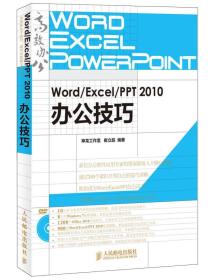
Word/Excel/PPT 2010办公技巧
全新泰安
¥ 29.30
-

Word/Excel/PPT 2010办公技巧
全新广州
¥ 30.68
-
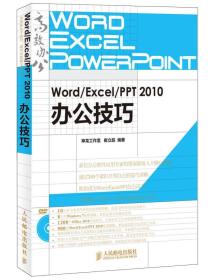
Word/Excel/PPT 2010办公技巧
九五品廊坊
¥ 20.28
-
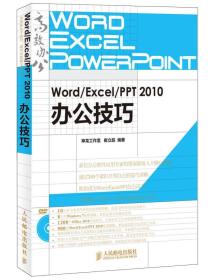
Word/Excel/PPT 2010办公技巧
九品北京
¥ 14.68
-
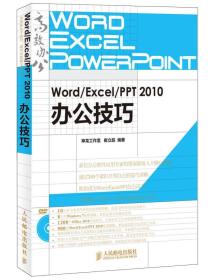
Word/Excel/PPT 2010办公技巧
九品北京
¥ 15.01
-
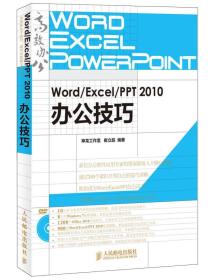
Word/Excel/PPT 2010办公技巧
九品北京
¥ 14.93
-
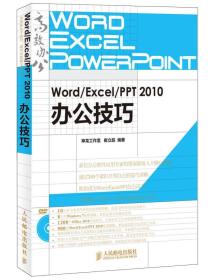
Word/Excel/PPT 2010办公技巧
全新泰安
¥ 27.30
-

易学易懂Word和Excel2010
九品天津
¥ 52.00
-
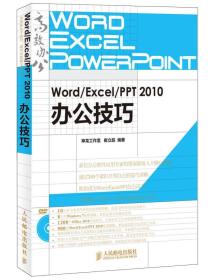
Word/Excel/PPT 2010办公技巧
八五品镇江
¥ 1.90
— 没有更多了 —












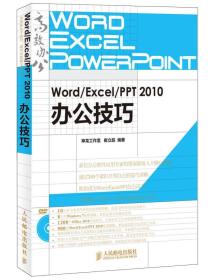
以下为对购买帮助不大的评价